我们在使用CAD绘图时,习惯于使用黑色的工作空间,可是打开CAD之后,却发现工作空间的颜色为白色,此时我们怎么将其变为黑色的呢,一起来看看cad背景怎么变成黑色的吧。
操作方法
-
01
在桌面上双击CAD的快捷图标,打开CAD这款软件,进入CAD的操作界面,此时可以看到工作区的颜色为白色,如图所示:
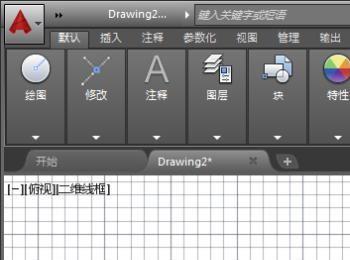
-
02
在该区域里点击鼠标右键,在弹出的右键菜单里找到选项选项,如图所示:
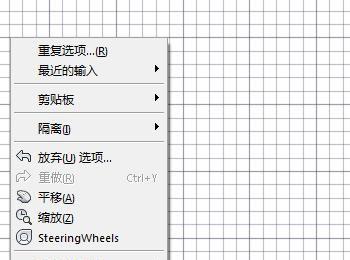
-
03
点击选项选项,弹出选项对话框,如图所示:
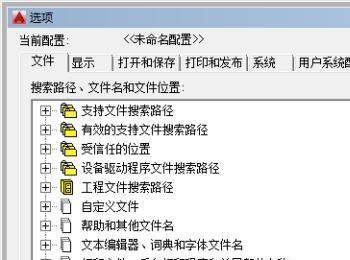
-
04
在该对话框内找到显示选项,如图所示:
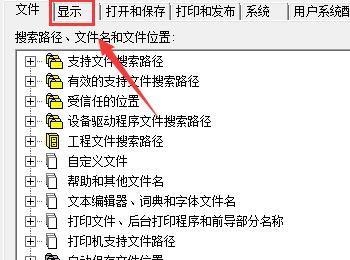
-
05
点击显示选项,在其内找到颜色选项,如图所示:
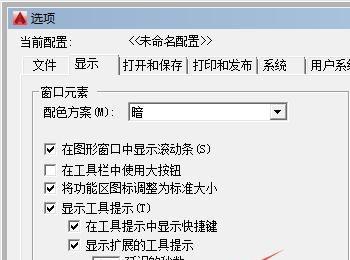
-
06
点击颜色在上下文里选择二维模型空间选项,再在界面元素里选择统一背景选项,如图所示:

-
07
再在右侧找到颜色,在选择框内选择黑色,如图所示:
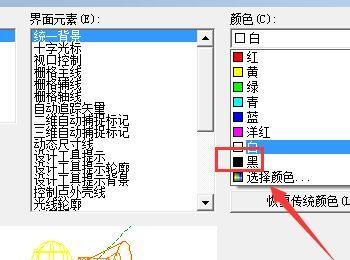
-
08
选择黑色以后,在预览里可以看到现在效果,如图所示:
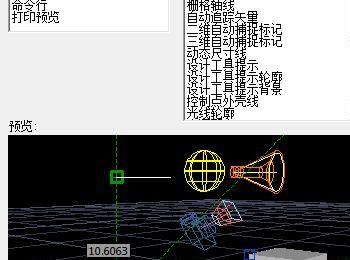
-
09
点击应用并关闭选项,可以看到我们的工作空间的颜色就变成黑色了,如图所示:

